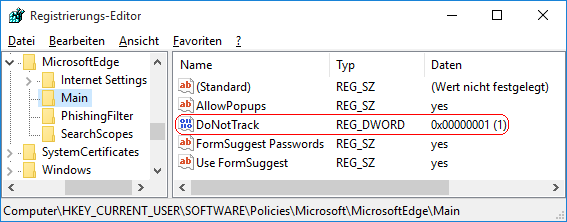|
Mit dem zusätzlichen HTTP-Header-Feld "DNT" ("Do Not Track"; "nicht nachverfolgen") bei der Kommunikation zwischen Webbrowser und Webserver wird einer Webseite bzw. einer Webanwendung mitgeteilt, ob die Verfolgung der (Benutzer-) Aktivitäten erwünscht / erlaubt ist. Die DNT-Funktion kann unter den erweiterten Einstellungen (Schaltfläche "Erweiterte Einstellungen anzeigen" unter "Einstellungen") im Abschnitt "Datenschutz und Dienste" ein- oder ausgeschalten werden. Ein Schlüssel in der Registrierung legt ebenfalls das Verhalten fest und lässt gleichzeitig Änderungen durch die Option auf der Benutzeroberfläche nicht mehr zu.
Hinweis: Die Einhaltung / Berücksichtigung der Vorgabe / Richtlinie ist freiwillig und kann nur auf dem Webserver erfolgen.
So geht's:
- Starten Sie ...\windows\regedit.exe bzw. ...\winnt\regedt32.exe.
- Klicken Sie sich durch folgende Schlüssel (Ordner) hindurch:
HKEY_CURRENT_USER
Software
Policies
Microsoft
MicrosoftEdge
Main
Falls die letzten Schlüssel noch nicht existieren, dann müssen Sie diese erstellen. Dazu klicken Sie mit der rechten Maustaste in das rechte Fenster. Im Kontextmenü wählen Sie "Neu" > "Schlüssel".
- Doppelklicken Sie auf den Schlüssel "DoNotTrack".
Falls dieser Schlüssel noch nicht existiert, dann müssen Sie ihn erstellen. Dazu klicken Sie mit der rechten Maustaste in das rechte Fenster. Im Kontextmenü wählen Sie "Neu" > "DWORD-Wert" (REG_DWORD). Als Schlüsselnamen geben Sie "DoNotTrack" ein.
- Ändern Sie den Wert ggf. auf "0" (Nachverfolgung zulassen) oder "1" (Nachverfolgung ablehnen).
- Die Änderungen werden ggf. erst nach einem Neustart aktiv.
Hinweise:
- DoNotTrack:
0 = Einer Webseite wird mitgeteilt, dass der Nachverfolgung zugestimmt wird. Der Benutzer kann die Option nicht aktivieren.
1 = Einer Webseite wird mitgeteilt, dass die Nachverfolgung nicht erwünscht ist. Der Benutzer kann die Option nicht deaktivieren.
- Damit ein Benutzer die Option '"Do Not Track"-Anforderungen (nicht nachverfolgen) senden' wieder selbst konfigurieren kann, müssen Sie den Schlüssel "DoNotTrack" wiederum löschen. Klicken Sie dazu auf den Schlüssel und drücken die Taste "Entf".
- Ändern Sie bitte nichts anderes in der Registrierungsdatei. Dies kann zur Folge haben, dass Windows und/oder Anwendungsprogramme nicht mehr richtig arbeiten.
Versionshinweis:
- Diese Einstellung gilt nur bis einschließlich Version 44.
|